
ヘルプ

ヘルプ
よくある質問
dearconnectとは何ですか?
dearconnect(ディアーコネクト)は、1つのデータeSIM契約だけで、NTTdocomo・au(KDDI)・SoftBankのすべての電波(ネットワーク)を利用できる、モバイルデータ通信専用のeSIMです。現在お使いの携帯電話契約を変更すること無く、それにプラスアルファする形で使えます。
SIM、eSIMとは何ですか?

SIM(SIMカード)とは、スマートフォンや携帯電話で使われている、加入者を識別するためのID番号が記録されたICカードで、端末本体に差し込んで使います。また、新しいSIMの規格として、dearconnectが採用している「eSIM」という規格があります。eSIMに対応した端末では、SIMカードに相当する機能を端末に内蔵していることから、物理的なカードの受け渡しが不要となり、携帯電話回線(データ通信回線)の利用開始を迅速に行えるというメリットがあります。
dearconnectの特徴を教えてください

dearconnect(ディアーコネクト)とは
eSIM
対応スマートフォンに内蔵された組み込み型のSIMカードであるeSIMを採用しています。
格安SIM対応
格安SIMをお使いの方も現在の契約はそのままで併用して利用することができます。
大手キャリア全対応
大手3キャリアのサービスエリアがすべて利用できるので山間部などでもつながる機会がアップします。
低料金
非営利法人である一般社団法人が運営していますので、低料金を実現しています。
dearconnectはどこで使えますか?
NTTdocomo・au(KDDI)・SoftBankのサービスエリア内は全て使えます。サービスエリアは「サービスエリア」ページから確認できます。
dearconnectはどのような利用シーンで使えますか?
dearconnect
主な利用シーン
バックアップ回線
災害時や携帯キャリアの通信障害時にも、他のキャリアが利用できるので、万が一の際のバックアップとして安心の備えができます。現在ご使用の電話番号やデータ通信プランはそのままに、dearconnectを併用できます。
アウトドア・登山
キャンプや登山、釣りなどアウトドアで電波環境が不安定な所でも複数のキャリアの電波を合わせることで圏外を少なくできます。アクシデント発生時も連絡が容易になります。また、オンライン環境で各種アプリの利便性が向上します。
音声電話回線やSMSは使えますか?
いいえ。音声電話回線やSMSは利用できません。IP電話アプリやメッセージアプリでの音声通話は可能です。
利用可能な端末を教えてください
SIMロックがされておらず(SIMロックフリー)、eSIMに対応しているすべての機種(スマートフォン・タブレット・モバイルルーターなど)で使えます。弊団体では端末の動作につきましてその性能を保証しておりませんのであらかじめご了承ください。
おすすめはSIMもしくはeSIMの2つを同時に使える機種です。そのような機種であれば、通常お使いのSIM(eSIM)にdearconnectをプラスすると、2つのSIM(eSIM)が対応しているキャリアのサービスエリアが合体した形で使えます。
・Apple iPhone
SIMロックフリー端末もしくはSIMロックが解除された、iPhoneXS、iPhoneXSMax、iPhoneXR以降のiPhone各機種。
iPhoneXS、iPhoneXSMax、iPhoneXR、iPhone11、iPhone11Pro、iPhone11ProMax、iPhone12、iPhone12mini、iPhone12Pro、iPhone12ProMax、iPhoneSE(第2世代)、iPhoneSE(第3世代)、iPhone13、iPhone13mini、iPhone13Pro、iPhone13ProMax、iPhone14、iPhone14Plus、iPhone14Pro、iPhone14ProMax、iPhone15、iPhone15Plus、iPhone15Pro、iPhone15ProMax、iPhone16、iPhone16e、iPhone16Plus、iPhone16Pro、iPhone16ProMax。それ以降の各機種。(2025年9月1日現在)
・Apple iPad
SIMロックフリー端末もしくはSIMロックが解除された、iPad(第7世代)、iPad mini(第5世代)、iPad Air(第3世代)、11インチiPad Pro(第1世代)、12.9インチiPad Pro(第3世代)以降のセルラー通信に対応したiPad各機種。(2025年9月1日現在)
・Android
SIMロックフリー端末もしくはSIMロックが解除された、eSIM対応の各機種。SoftBank版の各端末は必ずSIMロック解除が必要となります。
自分のスマートフォンが、eSIMに対応している機種かどうか調べる方法はありますか?
はい。調べたいスマートフォンから「*#06#」をダイヤルして、EID情報が表示されれば、その機種はeSIMに対応しています。
dearconnectを購入するにはどうしたらいいですか?
オンラインストアから各種プランが購入できます。毎月の契約は必要なく、一般的なキャリアで必要な5,000円ほどの事務手数料や、400円ほどのeSIM発行手数料、一定期間内に解約する際にかかる費用などは一切かかりません。いつでも、使いたい時に商品代金のみでご利用になれます。
購入して利用できるまでの流れを教えてください。
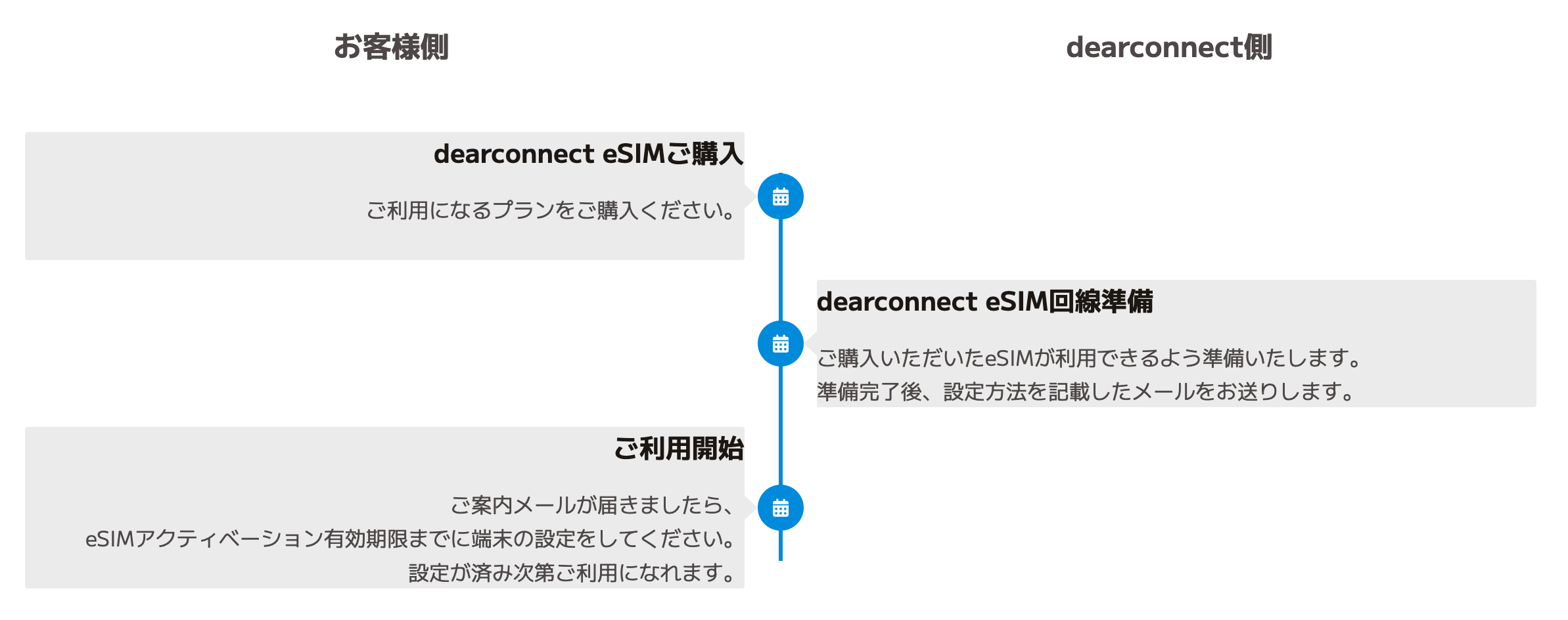
使い始めるまでの簡単な4ステップ
①ショップでプランを購入します
②dearconnect設定用のメールが届きます
③QRコードでアクティベーションします
④ネットワークに接続されます
使い始めるまでの簡単な4ステップ
①ショップでプランを購入します
②dearconnect設定用のメールが届きます
③メールに記載のQRコードでアクティベーションします
④ネットワークに接続されます
購入の際に必要なものは何ですか?
商品代金などのお支払いに必要なクレジットカードやデビットカードをご用意ください。
購入の際に身分証明書やマイナンバーの提出は必要ですか?
いいえ、必要ありません。
購入後のキャンセルや返金はできますか?(dearconnect)
アクティベーション前かつご購入から7日以内で、利用開始前の状態が弊団体で確認できる場合は、決済手数料等(ご購入金額の5%)を除いて返金いたします。アクティベーション後のキャンセルや返金はできません。それ以外のケースでは承れませんので、あらかじめご了承ください。
7日間返金保証とはどのようなものですか?(dearconnect)
アクティベーション前かつご購入から7日以内で、利用開始前の状態が弊団体で確認できる場合は、決済手数料等(ご購入金額の5%)を除いて返金いたします。
7日間返金保証とはどのようなものですか?(伝える×つながるセット)
ご購入から7日以内であれば、LifesaveID®が未使用の場合(NFCをかざしていない場合)かつdearconnect(ディアーコネクト)がアクティベーション前の場合は、決済手数料等(ご購入金額の5%)を除いて返金いたします。
7日間返金保証とはどのようなものですか?(LifesaveID®)
未使用の場合(NFCをかざしていない場合)かつご購入から7日以内の場合は、決済手数料等(ご購入金額の5%)を除いて返金いたします。
dearconnect eSIMの再発行はできますか?
はい、可能です。eSIMの設定内容メールの再送が可能ですので、ご購入者本人様からメールにてお問い合わせ(info@miaa.jp)ください。ただし、別の端末で同じeSIMを使うことはできません。
一度アクティベートしたdearconnect eSIMを別の端末に移すことはできますか?
いいえ、別の端末でお使いになることはできませんので、その場合は新しいdearconnect eSIMをご利用ください。
dearconnectを利用可能な年齢に制限はありますか?
年齢に制限はありませんが、ご購入に際しクレジットカードやデビットカードでのご決済が必要となります。ご利用者が未成年などでクレジットカードやデビットカードをご利用になれない場合はご両親やご家族に決済をご依頼ください。
ご案内メールを受信したあと、いつまでに端末の設定をしないといけないですか?
eSIMのアクティベーション有効期限(180日後)までに端末の設定をしてください。アクティベーション期限はご購入後にお送りする設定メールにも記載されています。
日数計算方法はどうなっていますか?
アクティベーションした日時を起点として、毎日午前9時に残日数が変わります。
現在利用中のdearconnectはそのままに、dearconnectの別のプランの追加はできますか?
はい、可能です。その際は、それぞれのdearconnectは別々のeSIMとしてスマートフォンなどには認識されます。
現在利用中の携帯電話会社のプランはそのままに、dearconnectを併用することはできますか?
はい、eSIMが使える機種であれば可能です。これまでお使いのものにdearconnectを加える形でご利用になれます。必要に応じて、データ通信回線をdearconnectに切り替えたり、iPhoneなどの対応機種によってはこれまでお使いのモバイルデータ通信にdearconnectを合体させて、対応している全てのサービスエリアでモバイルデータ通信を使うこともできます。
1GBのデータ量でどのくらいの通信ができますか?
内容
通信できる量
備考
IP電話アプリでの通話
約66時間
約250KB/1分
ニュースサイトの閲覧
約3,490ページ
約300KB/1ページ
メール送受信
約2,090通
約500KB/1通
LINE
約33万回
1回あたりのトーク
LINE
約1~5万回
写真の送付
LINE
約55時間
通話
ネット動画の閲覧
約4時間
512kbps程度の中画質で、1分あたり4MBとして計算
X
約4時間
タイムライン閲覧
X DM通話
約6.4時間
DMの通話機能で、1分あたり2.6MBとして計算
データの利用量などeSIMの情報を確認するにはどうしたらいいですか?
「eSIM状態確認」からご確認いただけます。また、ご購入時に送付される設定メールにも、そのeSIMの状態確認ができるURLが記載されています。
その月のデータ量を使い切るとどうなりますか?
通信が停止するタイプ(合計データプラン)と、中速(384kbps)で無制限に通信できるタイプ(日次データプラン)の2タイプになります。
有効期間の途中でデータ量を使い切った場合、その後もdearconnectでモバイルデータ通信を行うにはどうしたらいいですか?
それまでお使いのdearconnect eSIMにデータ量と日数を追加チャージすることができます。チャージは24時間いつでも可能で、数分でチャージは完了します。ショップのこちらのページのほか、eSIM状態確認ページでもチャージできます。eSIMご購入の際にご利用になるeSIMの状態確認ページURLが記載されています。
データ量・日数のチャージはいつでもできますか?
はい、24時間いつでもチャージ可能です。ただし、チャージができるのは有効期間中のeSIMに限ります。eSIM利用状況の表示で「利用可能データ残量なし/有効期限切れ」となっているeSIMにはチャージできませんので、ご注意ください。
余ったデータ量は次回購入のdearconnectに繰り越されますか?
いいえ、余ったデータ量は繰り越しされません。
dearconnectを利用中にどのキャリア(ネットワーク)が使われているか確認する方法はありますか?(iPhone・iOS機器)
コントロールセンターを表示して、左上に接続中のキャリア(docomo・au・SoftBankのいずれか)が表示されています。
dearconnectを利用中にどのキャリア(ネットワーク)が使われているか確認する方法はありますか?(Android端末)
NetMonster(https://play.google.com/store/apps/details?id=cz.mroczis.netmonster&hl=ja)などのアプリをご利用いただくと、そちらからご確認いただくことが可能です。アプリのご使用方法などは、お客様ご自身でお調べください。
dearconnectを利用中に主回線の電話を使えますか?
はい、利用できます。「設定」→「モバイル通信」に進み、「デフォルトの音声回線」で主回線を選択しておくと、主回線で電話の発着信ができます。
インターネット共有(テザリング)は使えますか?
はい、利用できます。
利用できないアプリはありますか?
はい、TikTokはご利用になれません。(「利用しているアプリにログインできません・利用できません」の項目もご参照ください)
利用しているアプリにログインできません・利用できません
データ通信のアクセスポイントが日本国外にある関係で、日本国内からの接続が必要なアプリでそのような現象が発生することがあります。その際は、各種あるVPN接続アプリを利用して、日本国内から接続している状態にしてお試しください。各種VPN接続アプリのご使用方法などは、お客様ご自身でお調べください。また、ログイン時だけVPN接続を利用してログイン済みの状態になれば、その後はVPN接続が必要ないケースもあります。
プラン名の合計データタイプとは何ですか?
購入された利用日数の期間内に、高速データ通信が利用可能なデータ量の合計が購入できるのが「合計データ」タイプの商品です。
利用期間内に利用可能合計データ量を使い切ると、通信ができなくなります。
日数の計算方法は午前9時を起点にした24時間です。午前9時を過ぎると1日経過したことになりますので、eSIM利用可能にするのは午前9時過ぎに行うか、もしくは、設定の段階では「ローミングはオフ」にしておき、通信を始めたい場所になった際に「ローミングをオン」にすると、日数のカウントはその時点からになります。
また、eSIMを購入した際にすぐに設定を行わなくても「eSIMアクティベーション有効期限」内に設定を行えば大丈夫です。
プラン名の日次データタイプとは何ですか?
購入された利用日数の期間内において、午前9時を境目に、24時間ごとに購入された利用可能データ量だけ高速通信ができるものが「日次データタイプ」の商品です。
24時間以内に利用可能データ量を使い切ると、その後は午前9時までは低速通信(384kbps)に切り替わって、その後も無制限に通信ができます。
日数の計算方法は午前9時を起点にした24時間です。午前9時を過ぎると1日経過したことになりますので、eSIM利用可能にするのは午前9時過ぎに行うか、もしくは、設定の段階では「ローミングはオフ」にしておき、通信を始めたい場所になった際に「ローミングをオン」にすると、日数のカウントはその時点からになります。
また、eSIMを購入した際にすぐに設定を行わなくても「eSIMアクティベーション有効期限」内に設定を行えば大丈夫です。
iPhoneの設定方法
iPhoneでeSIMの利用準備をするには(QRコードをスキャンする方法)
QRコードを利用してiPhoneでSIMCONNECTを利用可能にする(アクティベート)には、以下の手順を実行してください。
1.「設定」→「モバイル通信」へ移動します。
2.「モバイル通信」画面が表示されたら、「SIM」項目にある「eSIMを追加」をタップします。
3.「QRコードを使用」をタップします。
4.画面の指示に従い、「利用開始のお知らせ」メールに添付されているQRコードをスキャンします。
5.「続ける」をタップします。表示されている名称はdearconnectと提携しているパートナーのサービス名称です。
6.「アクティベート中」→「ネットワークに接続中…」の表示になりますのでしばらくお待ち下さい。この処理には数分かかることがあります。
7.「続ける」をタップします。
8.「完了」をタップします。
9.「SIM」項目の中に「モバイルデータ通信」という項目が追加されていますので、それをタップします。「モバイルデータ通信」の表記はお使いの環境により「旅行」など別の表記の時もありますが問題ありません。
10.今すぐ使えるようにするには「データローミング」をオンにします。後日使う予定の場合は使い始めるまで「データローミング」をオフのままにしておきます。データローミングがオンになっていて最初の通信が行われたタイミングで有効日数がスタートします。
「モバイル通信プランの名称」は「dearconnect」などお好きなものに設定できます。「IPアドレスのトラッキングを制限」はオン・オフどちらでも構いません。設定を完了したら上部の「<モバイル通信」をタップして前の画面に戻って下さい。これでdearconnectの設定は完了です。
11.モバイルデータ通信をdearconnectに設定し、画面下部「モバイル通信の使用状況の統計を有効にする」をオンにしておくと、「現在までのローミング合計」の欄からこれまでのデータ使用量合計の目安が表示されます。また、別の新しいdearconnect eSIMをご利用開始する際に「統計情報をリセット」を押すと「現在までのローミング合計」をゼロにリセットできますので、使用データ通信量を確認する予定がある場合はリセットしてください。
iPhoneでeSIMの利用準備をするには(コードを手動入力する方法)
コードを手動入力してiPhoneでSIMCONNECTを利用可能にする(アクティベート)には、以下の手順を実行してください。
1.「設定」→「モバイル通信」へ移動します。
2.「モバイル通信」画面が表示されたら、「SIM」項目にある「eSIMを追加」をタップします。
3.「QRコードを使用」をタップします。
4.「詳細情報を手動で入力」をタップして下さい。
5.「利用開始のお知らせ」メールに記載されている「SM-DP+アドレス」と「アクティベーションコード(iPhone)」を入力し、次へ進んで下さい。
6.「続ける」をタップします。表示されている名称はdearconnectと提携しているパートナーのサービス名称です。
7.「アクティベート中」→「ネットワークに接続中…」の表示になりますのでしばらくお待ち下さい。この処理には数分かかることがあります。
8.「続ける」をタップします。
9.「完了」をタップします。
10.「SIM」項目の中に「モバイルデータ通信」という項目が追加されていますので、それをタップします。「モバイルデータ通信」の表記はお使いの環境により「旅行」など別の表記の時もありますが問題ありません。
11.今すぐ使えるようにするには「データローミング」をオンにします。後日使う予定の場合は使い始める時まで「データローミング」をオフのままにしておきます。データローミングがオンになっていて最初の通信が行われたタイミングで有効日数がスタートします。
「モバイル通信プランの名称」は「dearconnect」などお好きなものに設定できます。「IPアドレスのトラッキングを制限」はオン・オフどちらでも構いません。設定を完了したら上部の「<モバイル通信」をタップして前の画面に戻って下さい。これでdearconnectの設定は完了です。
12.モバイルデータ通信をdearconnectに設定し、画面下部「モバイル通信の使用状況の統計を有効にする」をオンにしておくと、「現在までのローミング合計」の欄からこれまでのデータ使用量合計の目安が表示されます。また、別の新しいdearconnect eSIMをご利用開始する際に「統計情報をリセット」を押すと「現在までのローミング合計」をゼロにリセットできますので、使用データ通信量を確認する予定がある場合はリセットしてください。
iPadの設定方法
iPadでdearconnectを利用する際はiPhoneでの設定方法をご参照下さい。部分的に画面表記が異なりますが、基本的には同様の手順で設定できます。
Androidの設定方法
Android端末でdearconnectを利用する際は各端末でのeSIM設定方法に従って下さい。画面表記は異なりますが、基本的にはiPhoneと同様の手順で設定できます。
コードを手動入力する際は、アクティベーションコード(Android)をご利用ください。
dearconnectのご購入について
dearconnectのご購入方法
ショップページから新規契約の各プランをご購入いただけます。ご購入後、お手続きが完了次第、端末への登録に必要な情報を記載したメールをお送りいたします。そちらをご覧いただき、端末にeSIMを登録・設定するとすぐにご利用になれます。最短2分で設定情報メールをお送りします。
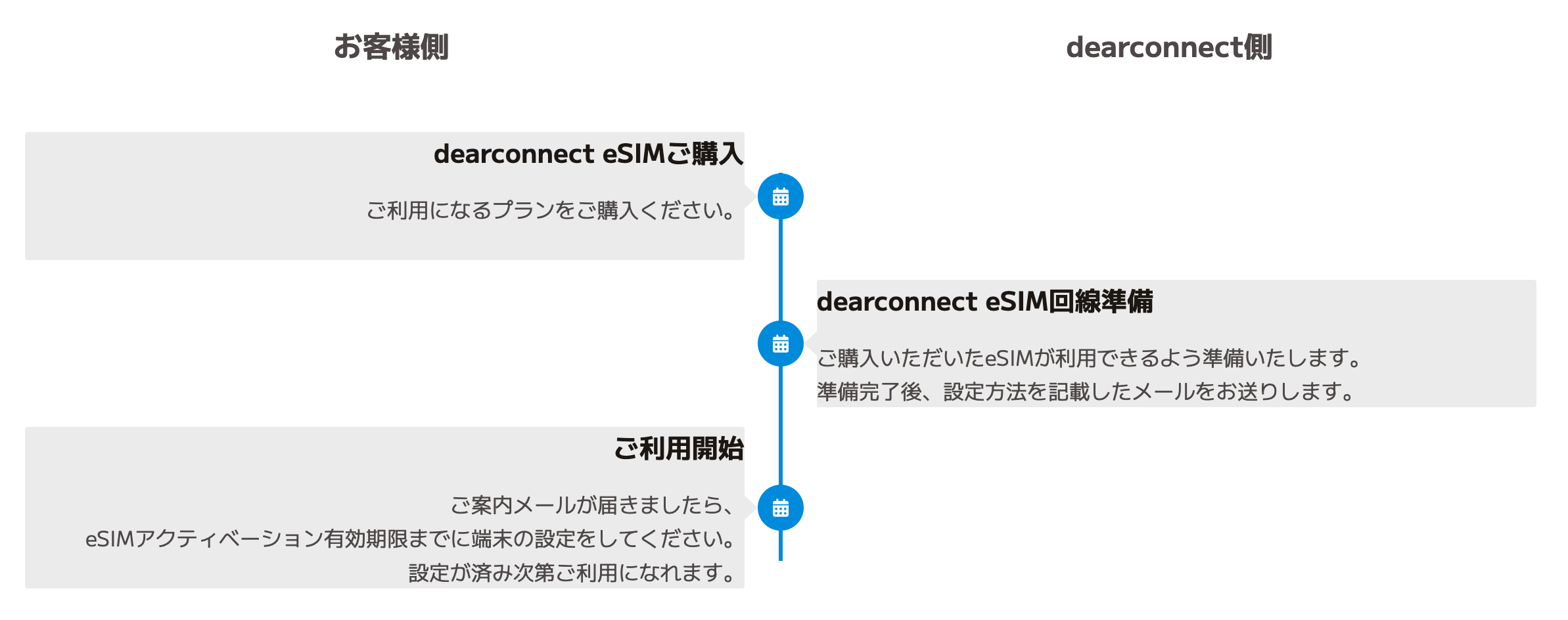
使い始めるまでの簡単な4ステップ
①ショップでプランを購入します
②dearconnect設定用のメールが届きます
③QRコードでアクティベーションします
④ネットワークに接続されます
使い始めるまでの簡単な4ステップ
①ショップでプランを購入します
②dearconnect設定用のメールが届きます
③メールに記載のQRコードでアクティベーションします
④ネットワークに接続されます
dearconnect eSIMの利用を開始する場合
端末の設定後、iPhoneでdearconnectを利用するには、以下の手順を実行してください。
1.「設定」→「モバイル通信」→「モバイルデータ通信」へ移動します。
2.「モバイル通信」画面が表示されたら、「モバイルデータ通信」をタップします。
3.dearconnectの利用準備(アクティベート)した際に追加された回線が表示されていますので、それをタップします。追加した回線の表記はお使いの環境により別の時もあります。
元々お使いのSIM(eSIM)とdearconnectのeSIMを併用して、その両方でモバイルデータ通信を利用する際には「モバイルデータ通信の切替を許可」をオンにしてください。
それ以外の時、どちらかのSIM(eSIM)のみで通信をする際には、意図しないデータ通信が発生しないよう「モバイルデータ通信の切替を許可」はオフにして下さい。
4.以上の設定を行うことでモバイルデータ通信方法の切り替えとdearconnect eSIMの利用ができます。
dearconnect eSIMの利用を停止する場合
iPhoneでdearconnectの利用を終了するには、以下の手順を実行してください。
1.「設定」→「モバイル通信」→「モバイルデータ通信」へ移動します。
3.「主回線」などdearconnectでない回線を選択して下さい。主回線の表記はお使いの環境により異なることがありますが、その際もdearconnectではない回線を選んで下さい。
意図しないデータ通信が発生しないよう「モバイルデータ通信の切替を許可」はオフにしてください。
4.以上の設定を行うことでモバイルデータ通信には元々ご利用になっていた回線のみが利用されるようになります。